
- 打开CAD查看器,进入界面,单击左上角的“文件”一词,单击“打开”,找到要查看的本地DWG文件,然后单击“打开”。

二、打开文件后,默认查看器位于左上角。您可以选择详细查看文件,对于更多打开的文件,标题将显示在功能区域下方。您可以单击要查看的文件,您要查看的文件的标题将显示在显示区域中。
三、可以单击编辑功能左上角的查看器,然后将显示编辑功能,并且可以使用编辑工具来编辑文件。
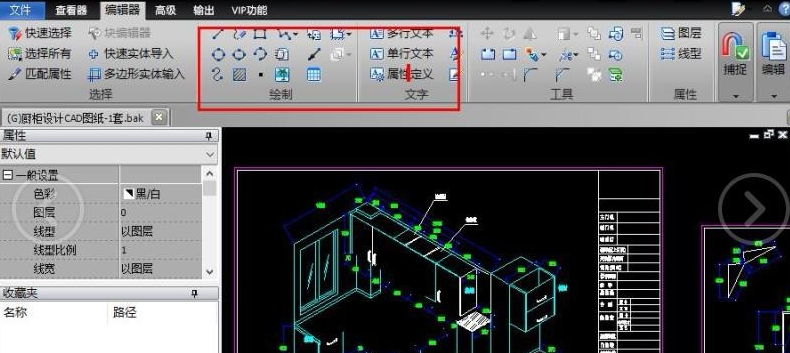
四、常见的文件格式为DWG,DXF,PDF,CAD,JPG等。再次单击文件左上角的两个词以打开批处理。
五、在格式或版本转换阶段,单击批处理左上角的“添加文件”,然后选择要转换的文件,然后单击“打开”。
六、选择转换格式或版本,然后根据需要选择转换启动后,单击它。
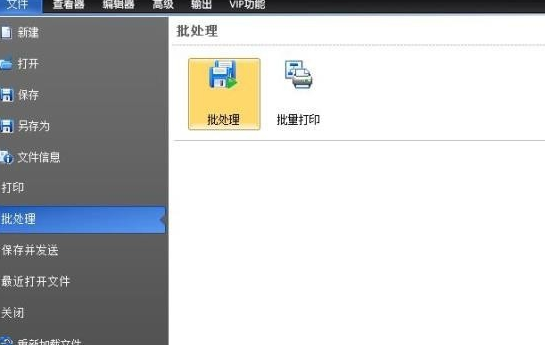
- CAD查看器使您无需安装AutoCAD软件即可浏览ACD工程图文件,该工具紧凑且易于使用,可以自由移动和放大图纸视图。支持DWG和DXF文件格式,方便用户快速查找图形。
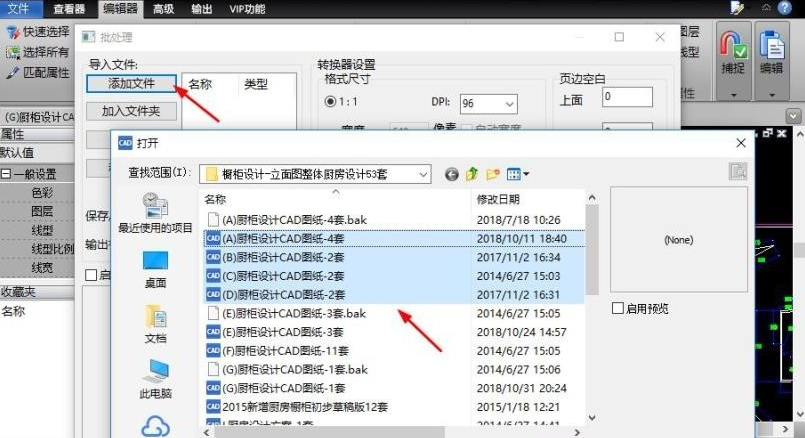
八、cad查看器是用于浏览DWG文件的小型工具,它支持常见的工程图文件,例如AutoCAD DWG / DXF,可以在不打开AutoCAD的情况下轻松地对其进行管理和浏览。它可以在没有AutoCAD的情况下浏览多个DWG和DXF图纸。它具有转换后版本的翻译,缩放,打印,注释和保存功能,独特的云技术可根据不同DWG图纸的需要自动加载相应字体,解决了CAD字体丢失的问题。







